- Зохиолч Abigail Brown [email protected].
- Public 2023-12-17 06:56.
- Хамгийн сүүлд өөрчлөгдсөн 2025-01-24 12:18.
Юу мэдэх вэ
- Windows-ын тохиргоог эхлүүлэхийн тулд Win+ I дарж, дараа нь Цаг ба Хэл > Хэл > Давуулагдсан хэл нэмэх.
- Шинэ хэл нь Давуулагдсан хэлүүд доор харагдана. Суулгасан хэл бүрээ зэрэглэлийн дарааллаар чирнэ үү.
- Windows (IE биш) хэлийг хянадаг. Хэлний тохиргоонд хийсэн сонголтууд бусад бүх хөтчүүдийг удирдана.
Энэ нийтлэлд Windows 10 дээрх Internet Explorer-ийн хэлийг хэрхэн өөрчлөх талаар тайлбарласан болно. Internet Explorer 11 нь дэлхийн олон арван аялгууг дэмждэг тул Windows-н тохиргооны өөрчлөлтөөр дамжуулан өөрийн сонголтод нийцүүлэн өгөгдмөл хэлийг тохируулахад хялбар байдаг.
Microsoft нь Internet Explorer-г дэмжихээ больсон тул шинэ Edge хөтөч рүү шинэчлэхийг зөвлөж байна. Хамгийн сүүлийн хувилбарыг татаж авахын тулд тэдний сайт руу очно уу.
Хайлтын давуу хэлийг хэрхэн тодорхойлох вэ
Вэб хуудсыг үзүүлэхээс өмнө IE11 нь таны сонгосон хэлийг дэмждэг эсэхийг шалгадаг. Хэрэв тийм биш бөгөөд танд сонгосон нэмэлт хэл байгаа бол энэ нь таны жагсаалтад орсон дарааллаар шалгана. Хэрэв хуудас нь эдгээр хэлнүүдийн аль нэгэнд байгаа нь тогтоогдвол IE11 тухайн хэлээр хуудсыг харуулдаг.
Та дуртай хэлээ өөрчлөхийн тулд:
-
Windows-ын тохиргоог эхлүүлэхийн тулд Win + I дарж, дараа нь Цаг ба Хэл-г сонгоно уу.

Image -
Цонхны зүүн талаас Хэл бүлгийг сонгоно уу.

Image -
Давуулагдсан хэлүүд хэсгээс Давуулагдсан хэл нэмэх-г сонгоно уу.

Image -
Хэл сонгоод араас нь Дараах.

Image -
Хэл бүр өөр өөр тохируулгын онцлогуудыг санал болгодог. Хэрэгтэй бүрэлдэхүүн хэсгүүдээ сонгоод Суулгах-г сонго.

Image -
Шинэ хэл нь Давуулагдсан хэлүүд доор харагдана. Суулгасан хэл бүрээ зэрэглэлээр нь чир. Вэбсайтууд таны жагсаалтын хамгийн өндөр зэрэглэлийн хэлээр өгөгдмөл болно.

Image
Хөтчийн хэлний өгөгдмөл
Internet Explorer нь хэлний сонголтоо бие даан хянадаггүй. Хэдийгээр та Хэлний тохиргооны програмыг IE 11-ийн цэсээр ажиллуулж болох ч үйлдлийн систем өөрөө хэлийг хянадаг бөгөөд Хэлний тохиргооны апп доторх таны сонголт бусад бүх хөтчийг удирддаг.
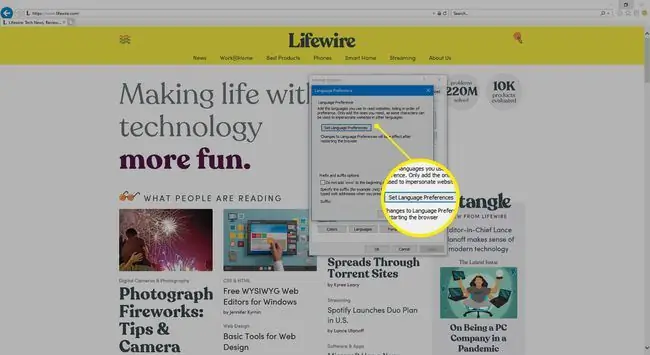
Windows 7-д зориулсан дэлгэцийн хэлийг өөрчлөх үйл явц төстэй боловч алхамууд нь арай өөр байна.






